oppo手机怎么重新格式化?恢复出厂设置前要注意什么?
重新格式化OPPO手机通常指将手机恢复到出厂设置,以清除所有数据、解决系统卡顿或软件故障,以下是详细的操作步骤、注意事项及相关说明,帮助您安全完成格式化。
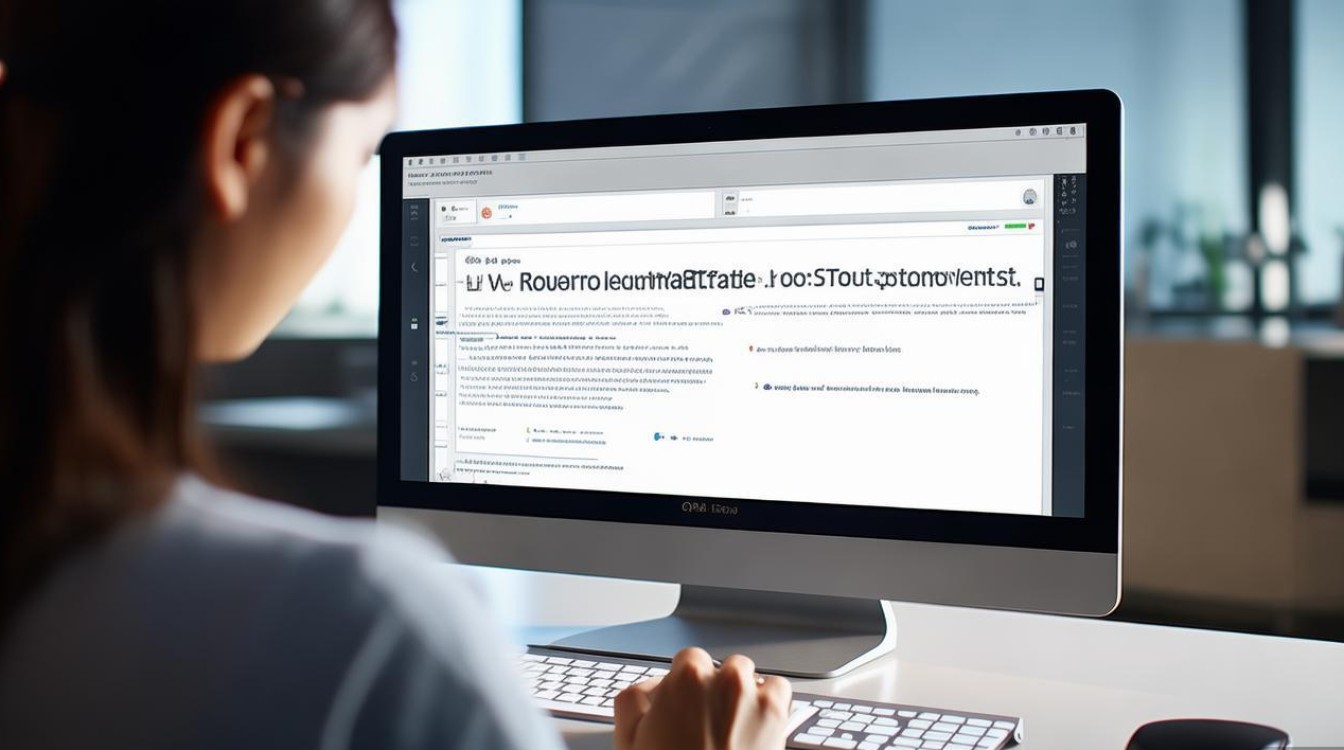
格式化前的准备工作
-
备份数据:格式化会删除手机内的所有信息,包括照片、联系人、应用等,建议通过OPPO云服务、第三方工具(如手机克隆)或电脑备份重要数据。
- 备份联系人:进入“设置”>“联系人”>“导入/导出联系人”>“导出到SIM卡或存储”。
- 备份照片:通过“相册”>“设置”>“备份与同步”或连接电脑传输。
- 备份应用数据:部分应用支持云端备份(如微信、QQ),需提前开启。
-
关闭查找手机功能:若开启了“查找手机”功能(路径:设置>安全>查找手机),需先退出登录OPPO账号,否则可能导致无法格式化。
-
确保电量充足:保持手机电量在50%以上,或连接充电器操作,避免中途断电导致系统损坏。
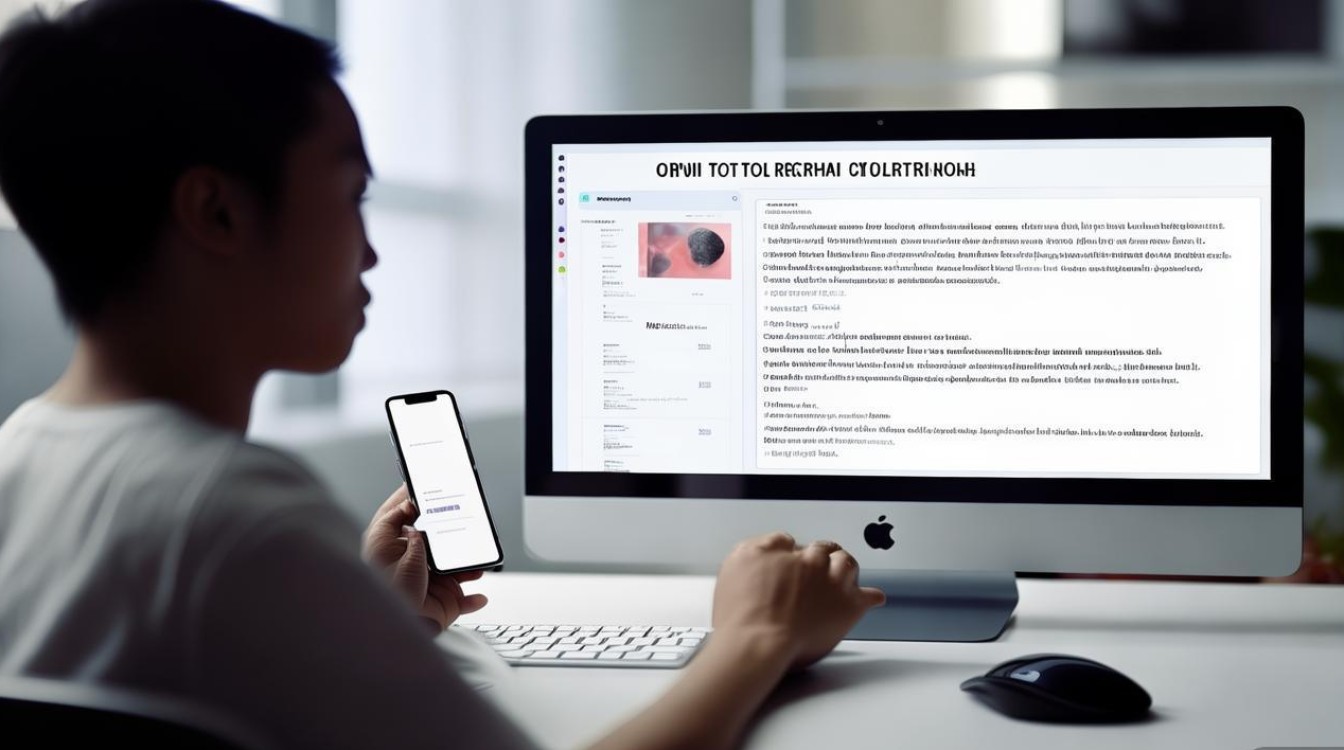
格式化OPPO手机的详细步骤
根据系统版本不同,操作路径可能略有差异,以下以ColorOS 13系统为例:
通过设置菜单格式化
- 打开“设置”应用,向下滑动并选择“系统管理”。
- 点击“重置选项”>“清除所有数据(恢复出厂设置)”。
- 仔细阅读提示信息,点击“清除所有数据”。
- 输入锁屏密码或PIN码,确认操作后手机将自动重启并完成格式化。
通过Recovery模式强制格式化
若手机无法正常开机,可通过Recovery模式操作:
- 关机手机,长按“电源键”+“音量减键”10秒左右,进入Recovery模式(不同机型组合键可能不同,建议查阅官方说明)。
- 使用音量键选择“Wipe data and cache”(清除数据和缓存),按电源键确认。
- 选择“Format Data”(格式化数据),输入“yes”确认(部分机型需多次音量键选择)。
- 完成后重启手机(选择“Reboot system”)。
通过电脑端工具格式化
若手机无法进入系统,可使用OPPO官方工具(如“OPPO手机助手”):
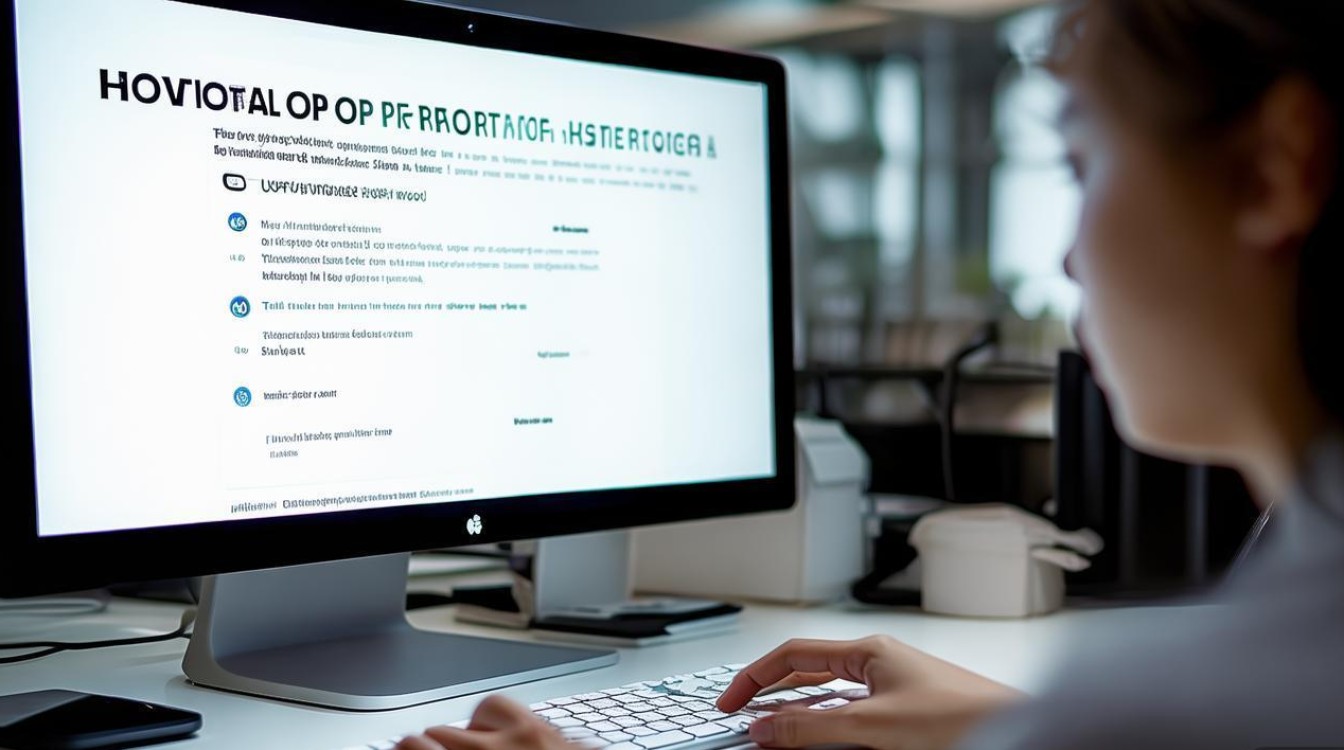
- 在电脑上安装最新版OPPO手机助手,并连接手机。
- 工具检测到手机后,选择“恢复出厂设置”功能,根据提示操作。
格式化后的注意事项
- 首次开机设置:格式化后手机会像新机一样启动,需重新连接WiFi、登录OPPO账号、恢复备份(若提前备份)。
- 更新系统:建议检查系统更新(设置>系统更新),安装最新补丁以提升稳定性。
- 重新安装应用:通过应用商店重新下载常用应用,部分应用需重新登录账号。
常见问题与风险
- 格式化后无法开机:可能是操作中断或系统文件损坏,建议联系官方售后。
- 数据丢失:未备份的数据无法恢复,务必提前确认备份完整性。
相关问答FAQs
Q1:格式化手机会删除SD卡中的数据吗?
A:不会,恢复出厂设置仅清除手机内部存储数据,SD卡中的文件(如照片、音乐)需手动删除,若需清空SD卡,需在设置中单独选择“格式化SD卡”。
Q2:格式化后可以找回删除的数据吗?
A:若提前未备份,直接格式化后基本无法恢复,但可尝试通过数据恢复软件(如电脑版Recuva)连接手机扫描,成功率较低,建议优先通过OPPO云服务或本地备份恢复。
版权声明:本文由环云手机汇 - 聚焦全球新机与行业动态!发布,如需转载请注明出处。


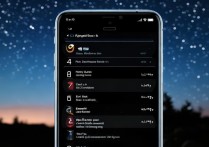
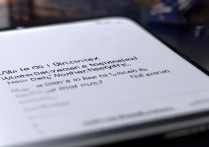

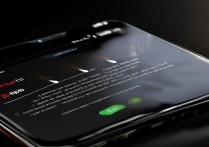






 冀ICP备2021017634号-5
冀ICP备2021017634号-5
 冀公网安备13062802000102号
冀公网安备13062802000102号